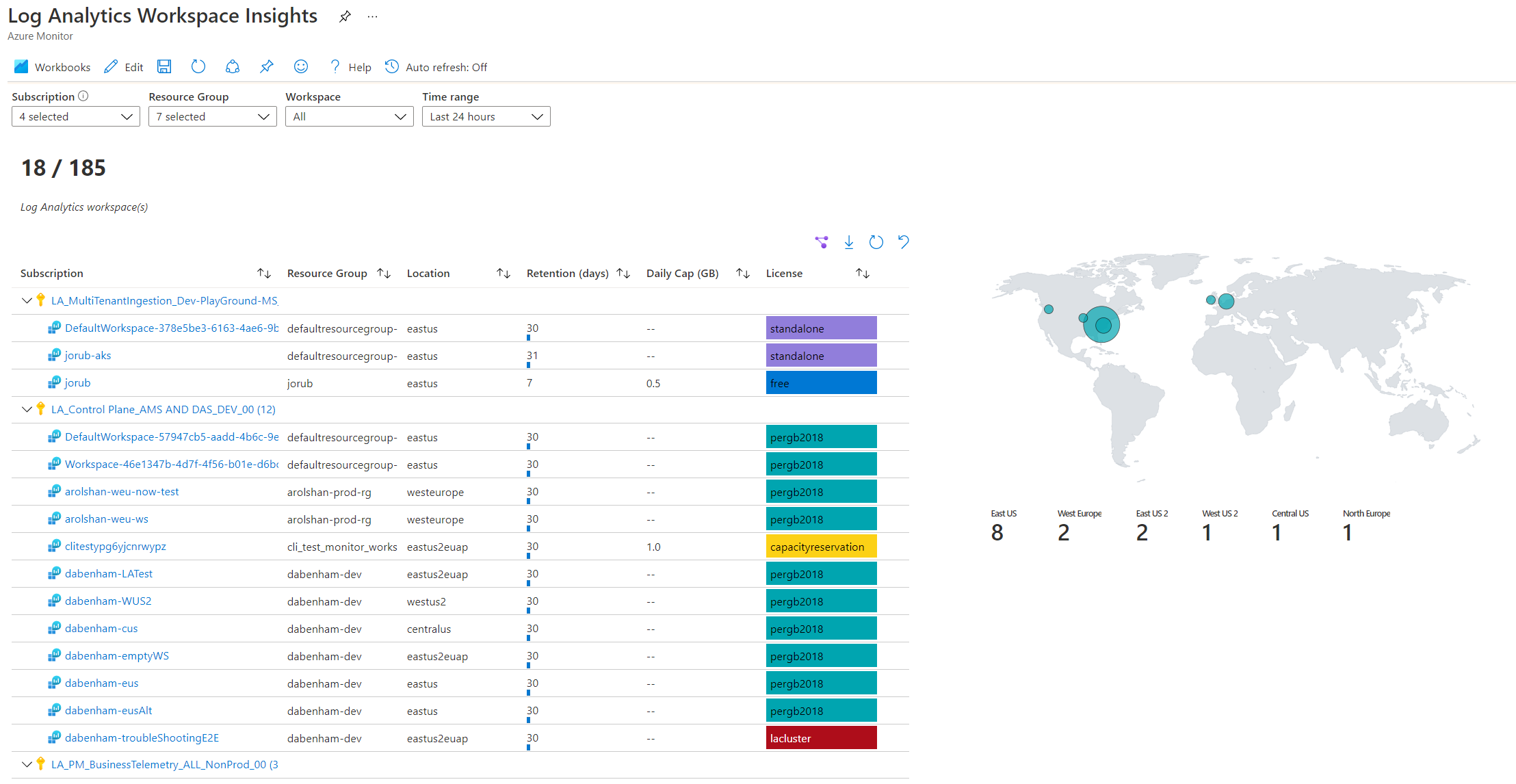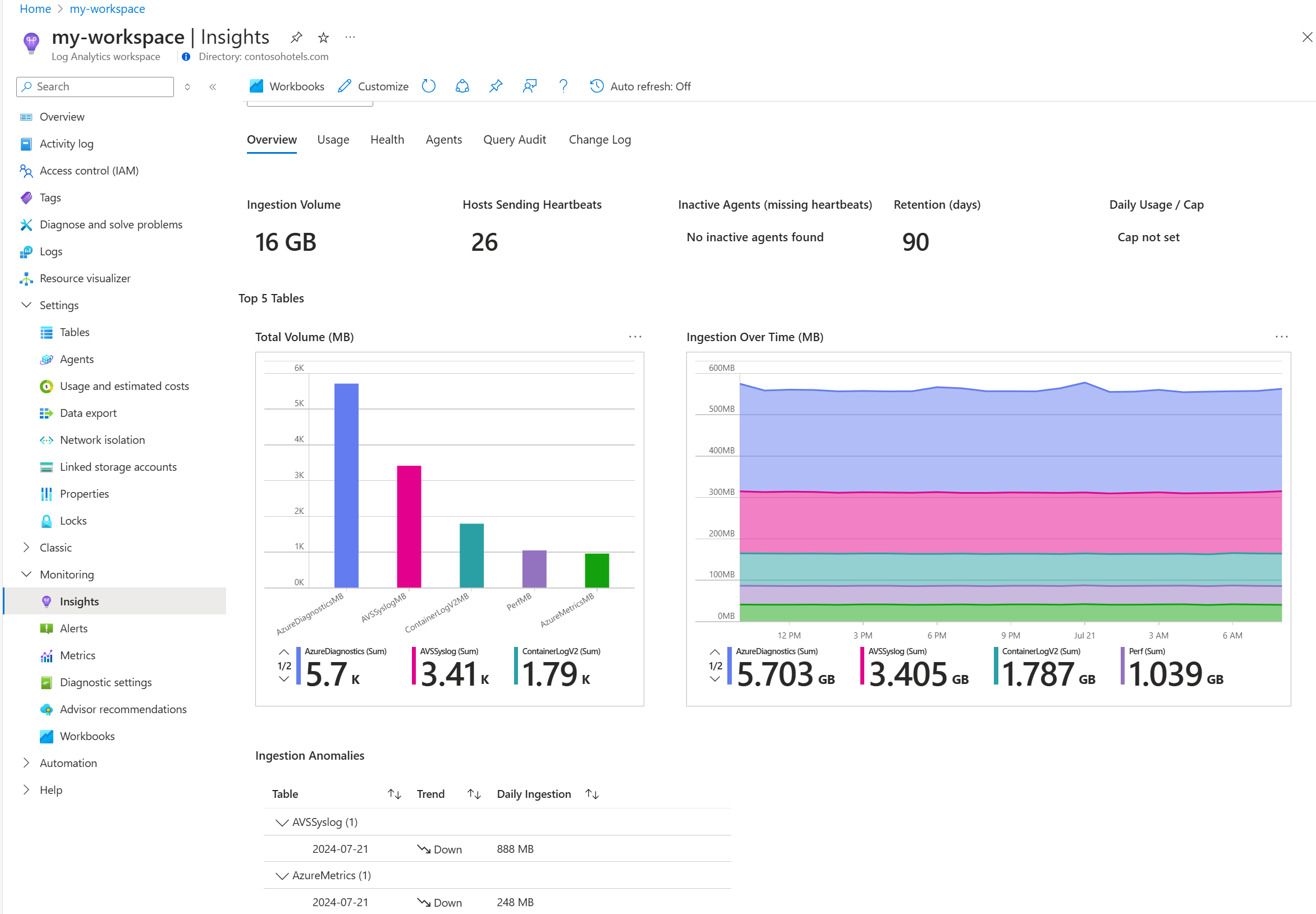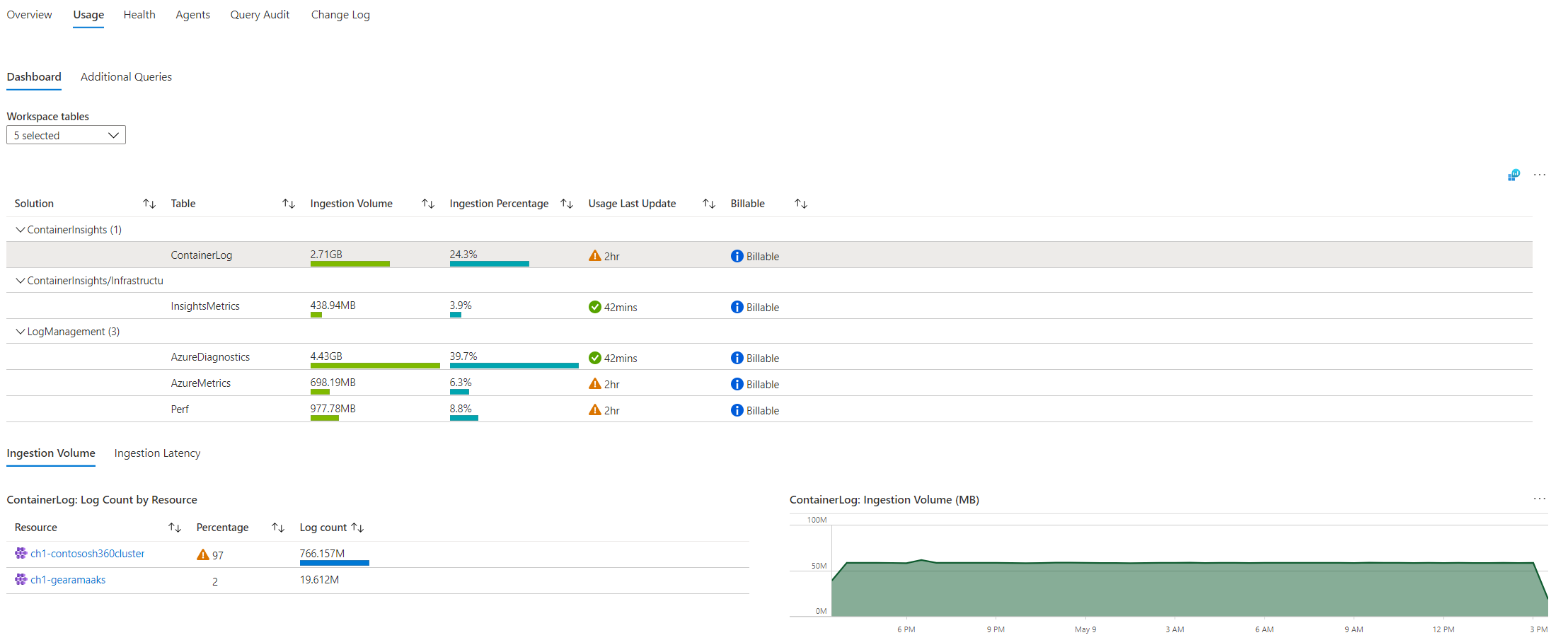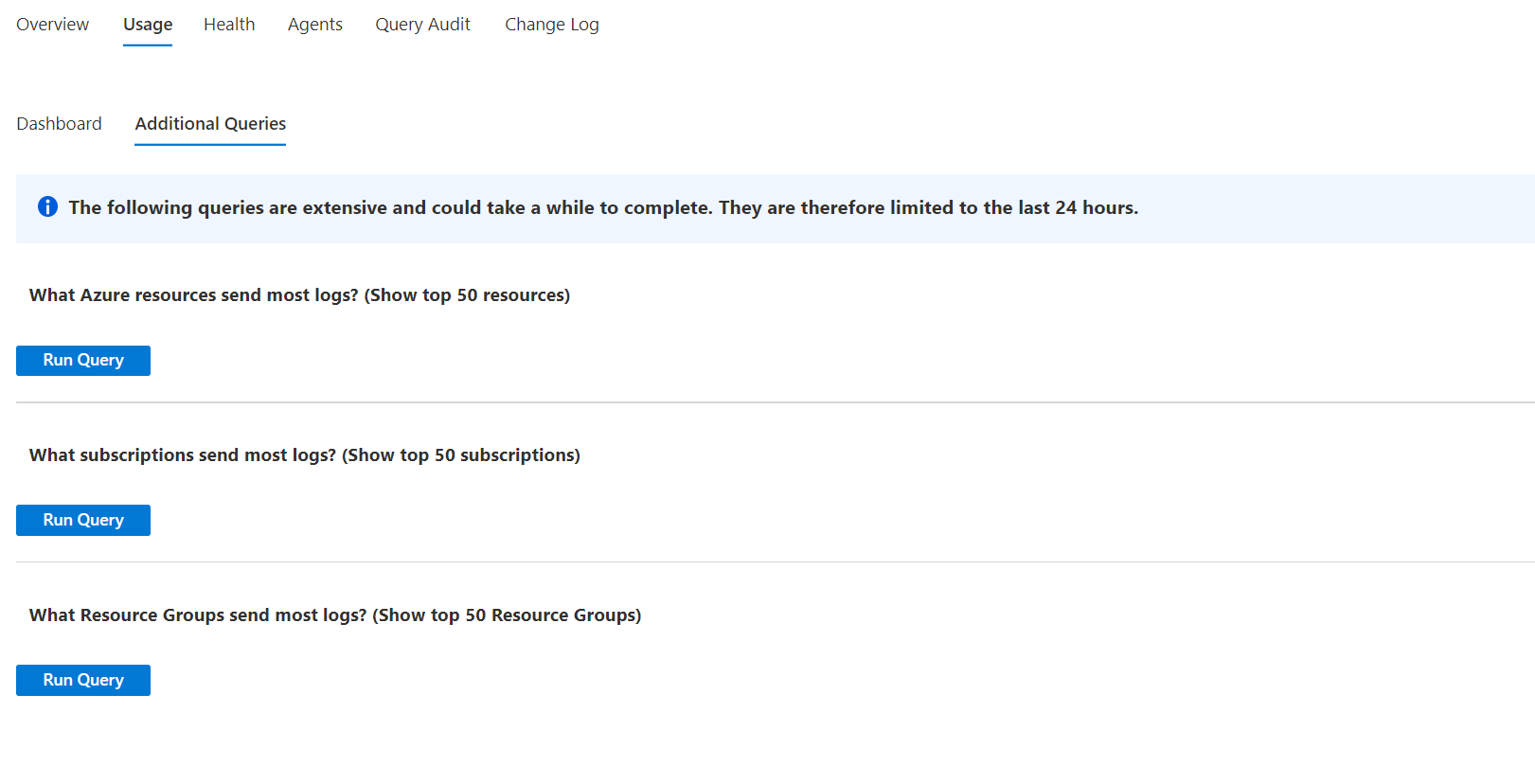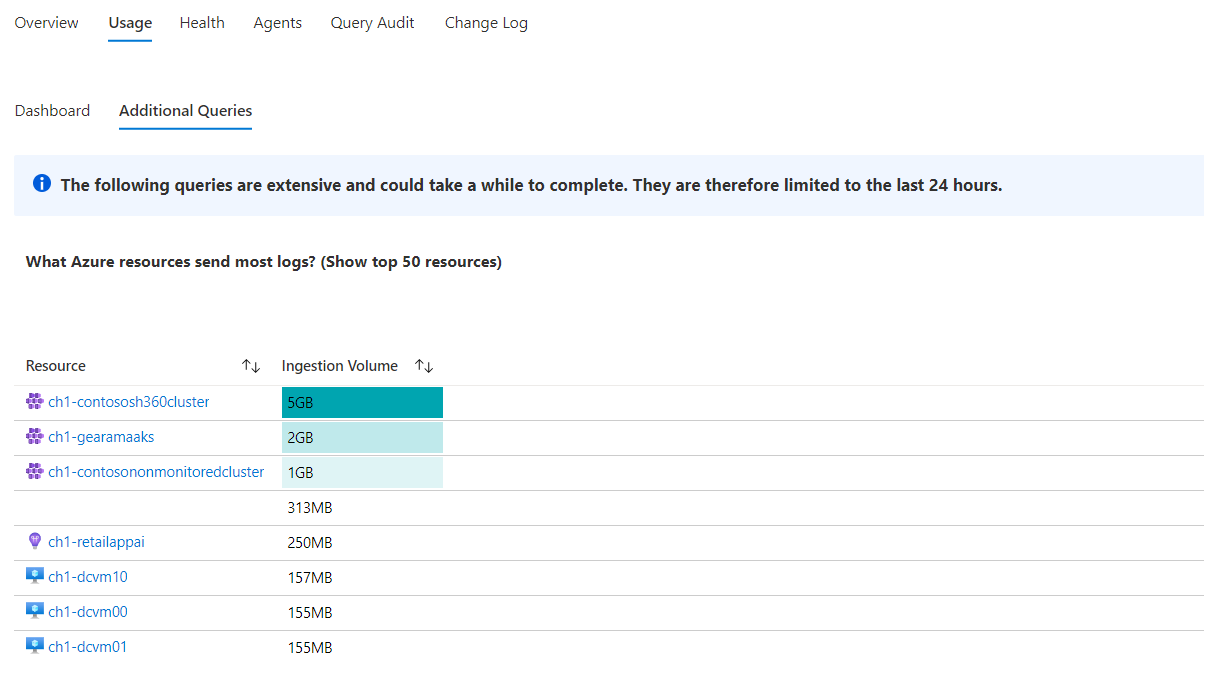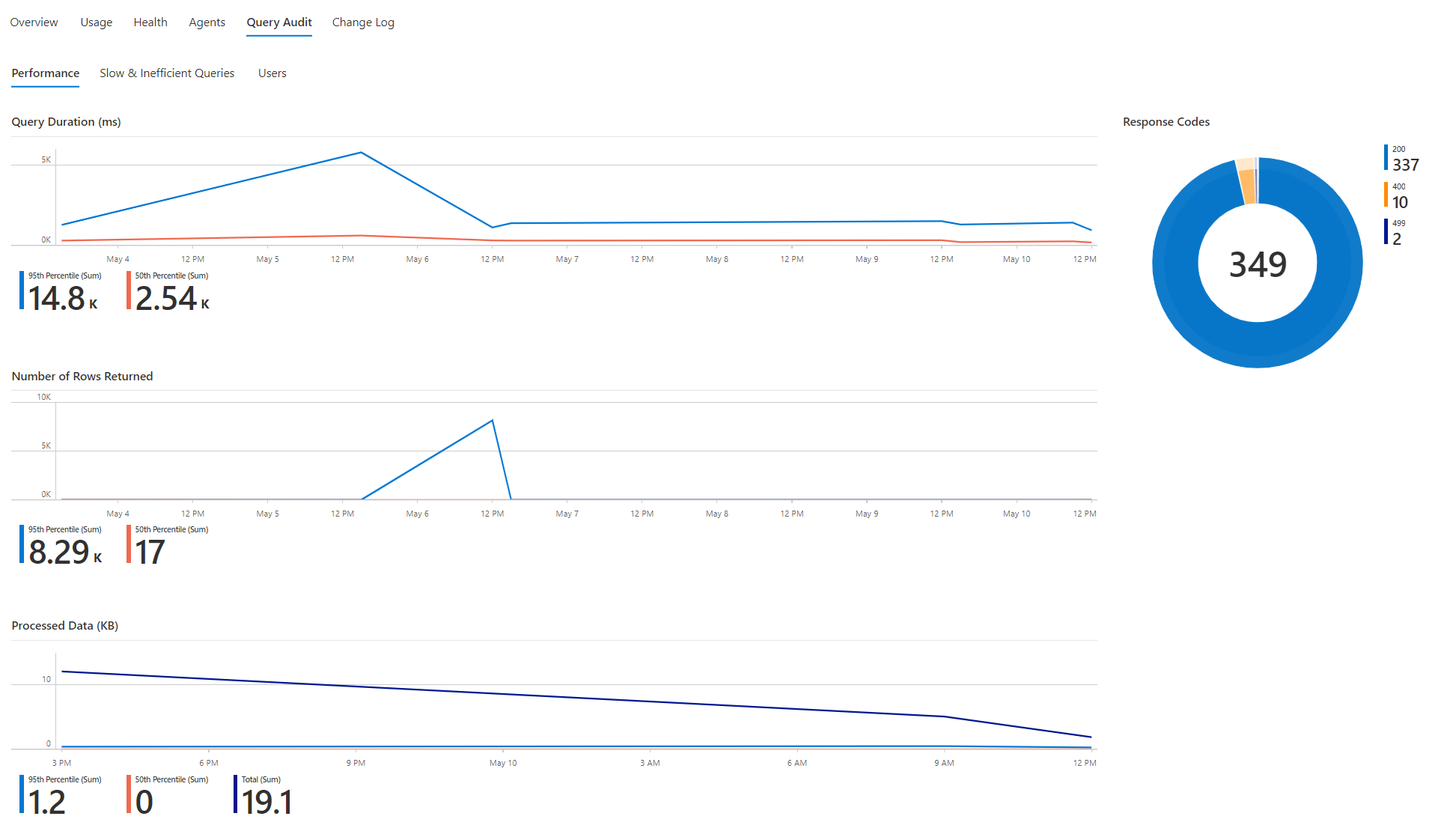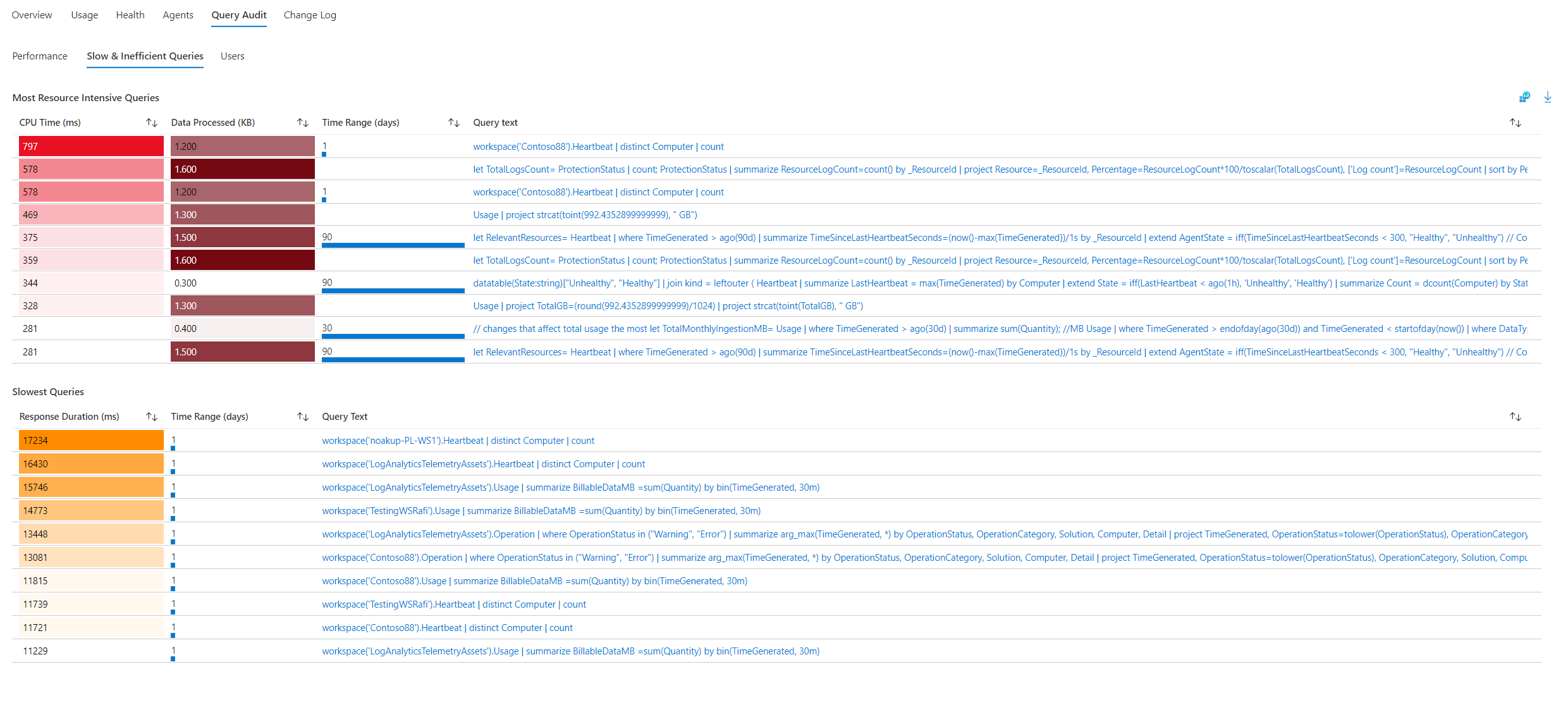Přehledy pracovních prostorů služby Log Analytics
Přehledy pracovních prostorů služby Log Analytics komplexním způsobem monitorují pracovní prostory. Nabízejí jednotný pohled na využití pracovních prostorů, jejich výkon, stav, agenty, dotazy a protokol změn. Tento článek vám pomůže pochopit, jak připojit a používat Přehledy pracovních prostorů služby Log Analytics.
Požadována oprávnění
- Potřebujete
Microsoft.OperationalInsights/workspaces/readoprávnění k pracovnímu prostoru služby Log Analytics, jehož přehledy chcete zobrazit, jak je poskytuje integrovaná role čtenáře Log Analytics, například. - Pokud chcete spouštět další dotazy na využití, potřebujete
*/readoprávnění, která poskytuje například integrovaná role Log Analytics Reader.
Přehled pracovních prostorů služby Log Analytics
Když přistupujete k Přehledům pracovního prostoru služby Log Analytics prostřednictvím přehledů služby Azure Monitor, zobrazí se perspektiva ve velkém měřítku . Tady můžete:
- Podívejte se, jak se vaše pracovní prostory šíří po celém světě.
- Zkontrolujte jejich uchovávání.
- Podívejte se na barevné omezení a podrobnosti o licencích.
- Zvolte pracovní prostor, abyste viděli jeho přehledy.
Spuštění přehledů pracovního prostoru služby Log Analytics ve velkém měřítku:
Přihlaste se k portálu Azure.
V levém podokně na webu Azure Portal vyberte Možnost Sledovat . V části Centrum přehledů vyberte Přehledy pracovního prostoru služby Log Analytics.
Zobrazení přehledů pro pracovní prostor služby Log Analytics
Pomocí přehledů v kontextu konkrétního pracovního prostoru můžete zobrazit bohatá data a analýzy výkonu, využití, stavu, agentů, dotazů a změn pracovního prostoru.
Přístup k Přehledům pracovního prostoru služby Log Analytics:
Otevřete Přehledy pracovních prostorů služby Log Analytics ze služby Azure Monitor (jak bylo vysvětleno dříve).
Vyberte pracovní prostor, do které chcete přejít k podrobnostem.
Nebo použijte tento postup:
Na webu Azure Portal vyberte Pracovní prostory služby Log Analytics.
Zvolte pracovní prostor služby Log Analytics.
V části Monitorování vyberte v nabídce pracovního prostoru přehledy .
Data jsou uspořádaná na kartách. Časový rozsah nahoře má výchozí hodnotu 24 hodin a platí pro všechny karty. Některé grafy a tabulky používají jiný časový rozsah, jak je uvedeno v jejich názvech.
Karta Přehled
Na kartě Přehled můžete vidět:
Hlavní statistika a nastavení:
- Měsíční objem příjmu dat pracovního prostoru.
- Kolik počítačů odeslalo prezenčních signálů. To znamená, že počítače připojené k tomuto pracovnímu prostoru ve vybraném časovém rozsahu.
- Počítače, které nezasílaly prezenčních signálů za poslední hodinu ve vybraném časovém rozsahu.
- Nastavená doba uchovávání dat.
- Denní limit nastavený a kolik dat se už v poslední den ingestovalo.
Prvních pět tabulek: Grafy, které analyzují pět nejčastěji přijatých tabulek za poslední měsíc:
- Objem přijatých dat do každé tabulky.
- Denní příjem dat do každého z nich, aby vizuálně zobrazoval špičky nebo poklesy.
- Anomálie příjmu dat: Seznam zjištěných špiček a poklesů příjmu dat do těchto tabulek.
Karta Využití
Tato karta obsahuje zobrazení řídicího panelu.
Řídicí panel využití
Tato karta obsahuje informace o využití pracovního prostoru. Podtabuta řídicího panelu zobrazuje data příjmu dat zobrazených v tabulkách. Ve výchozím nastavení se ve vybraném časovém rozsahu nastaví pět nejčastěji přijatých tabulek. Stejné tabulky se zobrazují na stránce Přehled . Pomocí rozevíracího seznamu Tabulky pracovního prostoru vyberte, které tabulky se mají zobrazit.
Hlavní mřížka: Tabulky jsou seskupené podle řešení s informacemi o každé tabulce:
- Kolik dat se na něj během vybraného časového rozsahu ingestovalo.
- Procento, které tato tabulka přebírá z celého objemu příjmu dat během vybraného časového rozsahu: Tyto informace pomáhají identifikovat tabulky, které ovlivňují příjem dat nejvíce. Na následujícím snímku obrazovky můžete zobrazit a
ContainerLogsamostatně zobrazitAzureDiagnosticsvíce než dvě třetiny (64 %) přijatých dat do tohoto pracovního prostoru. - Poslední aktualizace statistik využití týkající se jednotlivých tabulek: Obvykle očekáváme, že se statistiky využití aktualizují každou hodinu. Aktualizace statistik využití je opakovaná interní operace služby. Zpoždění při aktualizaci dat je zaznamenáno pouze proto, abyste věděli, že data správně interpretujete. Není žádná akce, kterou byste měli provést.
- Fakturovatelné: Označuje, které tabulky se účtují a které jsou zdarma.
Podrobnosti specifické pro tabulku: V dolní části stránky můžete zobrazit podrobné informace o tabulce vybrané v hlavní mřížce:
Objem příjmu dat: Kolik dat se ingestovalo do tabulky z jednotlivých prostředků a jak se v průběhu času rozprostírá. Prostředky, které ingestují více než 30 % celkového objemu odeslaného do této tabulky, jsou označené symbolem upozornění.
Latence příjmu dat: Kolik času trvalo ingestování dat, analyzováno na 50. 90. nebo 95. percentil požadavků odeslaných do této tabulky. Horní graf v této oblasti znázorňuje celkovou dobu příjmu požadavků pro vybraný percentil od konce do konce. Trvá to od okamžiku, kdy k události došlo, dokud se neingestovala do pracovního prostoru.
Následující graf zobrazuje samostatně latenci agenta, což je doba, po kterou agent odeslal protokol do pracovního prostoru. Graf také ukazuje latenci kanálu, což je čas, kdy služba zpracovávala data a odesílala je do pracovního prostoru.
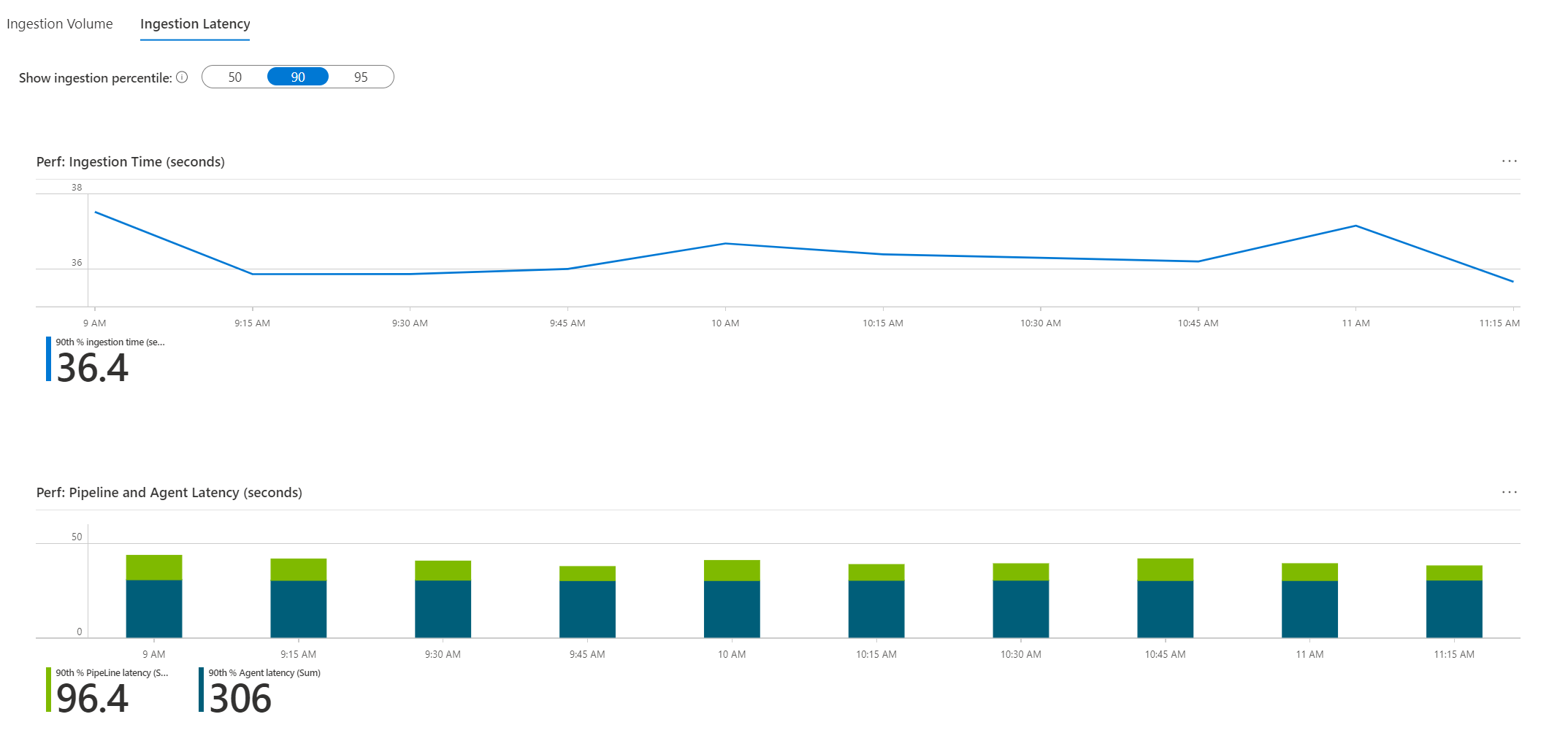
Další dotazy na využití
Dílčí tabulka Další dotazy zveřejňuje dotazy, které se spouští ve všech tabulkách pracovního prostoru (místo aby se spoléhaly na metadata použití, která se aktualizují každou hodinu). Vzhledem k tomu, že dotazy jsou mnohem rozsáhlejší a méně efektivní, nespustí se automaticky. Můžou odhalit zajímavé informace o tom, které prostředky odesílají nejvíce protokolů do pracovního prostoru a které mohou mít vliv na fakturaci.
Jedním z takových dotazů je to, co prostředky Azure odesílají většinu protokolů do tohoto pracovního prostoru (zobrazující prvních 50). V ukázkovém pracovním prostoru můžete jasně vidět, že tři clustery Kubernetes odesílají mnohem více dat než všechny ostatní prostředky zkombinované. Jeden cluster načte pracovní prostor nejvíce.
Karta Stav
Tato karta zobrazuje stav pracovního prostoru, kdy byla naposledy hlášena, a provozní chyby a upozornění načtená z _LogOperation tabulky. Další informace o uvedených problémech a krocích pro zmírnění rizik najdete v tématu Monitorování stavu pracovního prostoru služby Log Analytics ve službě Azure Monitor.
Karta Agenti
Tato karta obsahuje informace o agentech, kteří do tohoto pracovního prostoru odesílají protokoly.
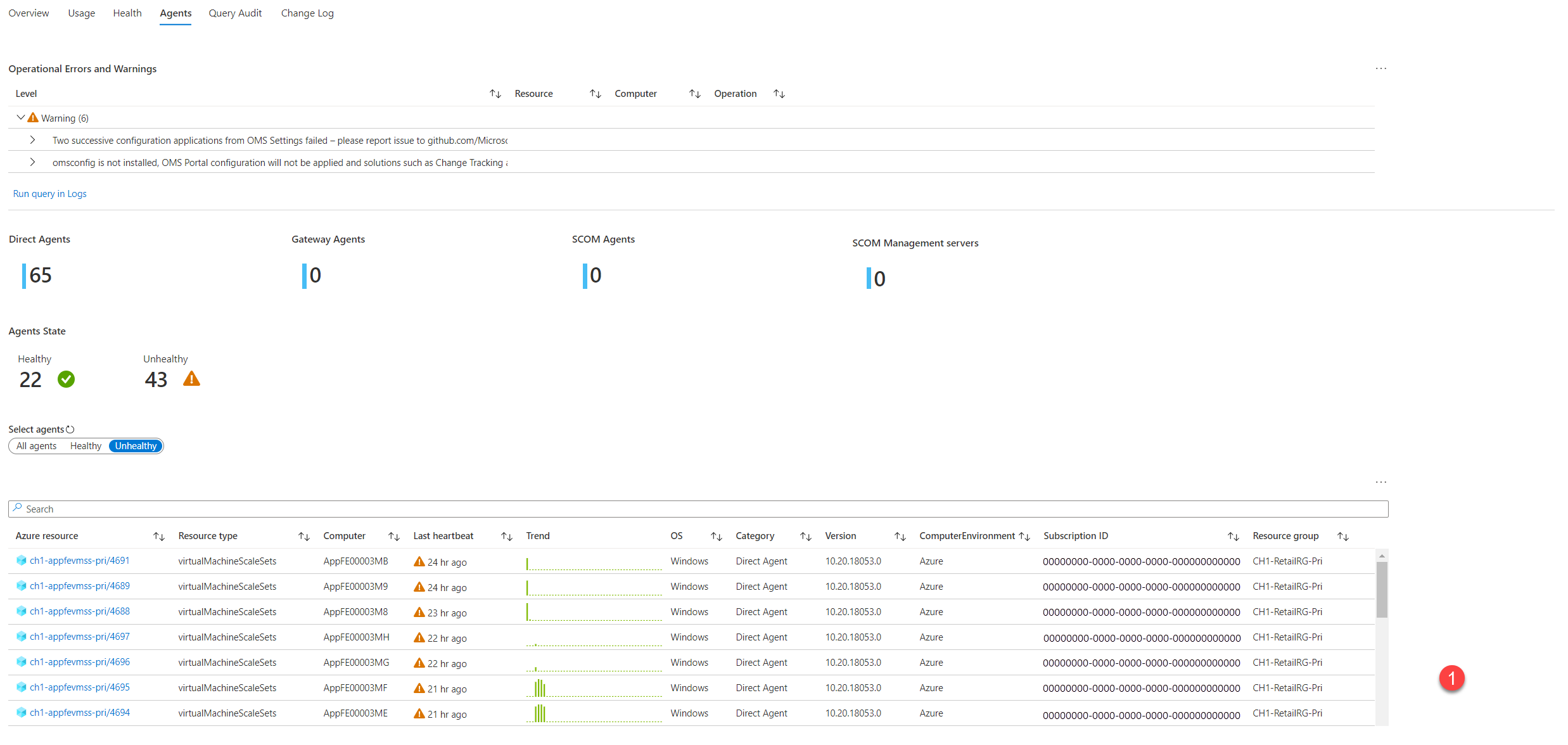
- Chyby a upozornění operací: Tyto chyby a upozornění souvisejí konkrétně s agenty. Jsou seskupené podle názvu chyby nebo upozornění, aby vám pomohly získat jasnější přehled o různých problémech, ke kterým může dojít. Dají se rozbalit a zobrazit přesné časy a zdroje, na které odkazují. Pokud chcete zobrazit nezpracovaná data a analyzovat je dál, můžete v protokolech vybrat Možnost Spustit dotaz v protokolech
_LogOperation. - Agenti pracovního prostoru: Tito agenti jsou agenti, kteří posílají protokoly do pracovního prostoru během vybraného časového rozsahu. Můžete zobrazit typy a stav agentů. Agenti označení jako v pořádku nemusí nutně fungovat dobře. Toto označení označuje, že během poslední hodiny odeslali prezenčních signálů. Podrobnější stav je popsán v mřížce.
- Aktivita agentů: Tato mřížka zobrazuje informace o všech agentech nebo agentech, kteří jsou v pořádku nebo nejsou v pořádku. Příliš v pořádku znamená, že agent během poslední hodiny odeslal prezenčních signálů. Pokud chcete lépe porozumět jeho stavu, projděte si trend zobrazený v mřížce. Ukazuje, kolik prezenčních signálů tento agent odeslal v průběhu času. Skutečný stav lze odvodit pouze v případě, že víte, jak monitorovaný prostředek funguje. Pokud je například počítač záměrně vypnutý v určitých časech, můžete očekávat, že se prezenční signály agenta objeví přerušovaně v odpovídajícím vzoru.
Karta Auditování dotazu
Auditování dotazů vytváří protokoly o provádění dotazů v pracovním prostoru. Pokud jsou povolená, jsou tato data přínosná pro pochopení a zlepšení výkonu, efektivity a načítání dotazů. Pokud chcete povolit auditování dotazů v pracovním prostoru nebo se o něm dozvědět víc, přečtěte si téma Auditování dotazů v protokolech služby Azure Monitor.
Výkon
Tato karta ukazuje:
- Doba trvání dotazu: 95. percentil a 50. percentil (medián) v ms v průběhu času.
- Počet vrácených řádků: 95. percentil a 50. percentil (medián) počtu řádků v průběhu času.
- Objem zpracovaných dat: 95. percentil, 50. percentil a celkový počet zpracovaných dat ve všech požadavcích v průběhu času.
- Kódodpovědi: Distribuce kódů odpovědí všem dotazům ve vybraném časovém rozsahu.
Pomalé a neefektivní dotazy
Dílčí tabulka Pomalé a neefektivní dotazy zobrazuje dvě mřížky , které vám pomůžou identifikovat pomalé a neefektivní dotazy, které byste mohli chtít znovu promyslit. Tyto dotazy by se neměly používat v řídicích panelech nebo upozorněních, protože v pracovním prostoru vytvoří nepotřebné chronické zatížení.
- Nejvýraznější dotazy náročné na prostředky: 10 nejnáročnějších dotazů na procesor spolu s objemem zpracovaných dat (KB), časovým rozsahem a textem každého dotazu.
- Nejpomalejší dotazy: 10 nejpomalejších dotazů spolu s časovým rozsahem a textem každého dotazu.
Dotazování uživatelů
Podtabu Uživatelé zobrazuje aktivitu uživatelů v tomto pracovním prostoru:
- Dotazy podle uživatele: Kolik dotazů každý uživatel spustil ve vybraném časovém rozsahu.
- Omezení uživatelů: Uživatelé, kteří spustili dotazy omezené kvůli nadměrnému dotazování pracovního prostoru.
Karta Protokol změn
Tato karta zobrazuje změny konfigurace provedené v pracovním prostoru za posledních 90 dnů bez ohledu na vybraný časový rozsah. Zobrazuje také, kdo provedl změny. Účelem je pomoct sledovat, kdo mění důležitá nastavení pracovního prostoru, jako je omezování dat nebo licence pracovního prostoru.
Další kroky
Pokud se chcete dozvědět, jaké scénáře jsou sešity navržené tak, aby podporovaly a jak vytvářet nové a přizpůsobovat existující sestavy, přečtěte si téma Vytváření interaktivních sestav pomocí sešitů Azure Monitoru.